 System Windows 8 lub Windows 7 System Restore Point to przydatna funkcja, która umożliwia cofanie ostatnich zmian wprowadzonych do systemu podczas instalowania programów, sterowników oraz w innych przypadkach, na przykład w przypadku konieczności oznaczania najnowszych aktualizacji systemu Windows.
System Windows 8 lub Windows 7 System Restore Point to przydatna funkcja, która umożliwia cofanie ostatnich zmian wprowadzonych do systemu podczas instalowania programów, sterowników oraz w innych przypadkach, na przykład w przypadku konieczności oznaczania najnowszych aktualizacji systemu Windows.
W tym artykule skupiono się na tworzeniu punktu przywracania oraz rozwiązywaniu różnych problemów z nim związanych: co zrobić, gdy punkt odzyskiwania nie zostanie utworzony, znika po ponownym uruchomieniu komputera, wybraniu lub usunięciu utworzonego punktu. Zobacz też: Punkty odzyskiwania systemu Windows 10, co zrobić, jeśli administrator wyłączył odzyskiwanie systemu.
Utwórz punkt przywracania systemu
Domyślnie sam system Windows tworzy punkty odzyskiwania w tle podczas dokonywania ważnych zmian w systemie (dla dysku systemowego). Jednak w niektórych przypadkach funkcje ochrony systemu mogą być wyłączone lub może być konieczne ręczne utworzenie punktu przywracania.

W przypadku wszystkich tych działań, zarówno w systemie Windows 8 (i 8.1), jak i Windows 7, należy przejść do pozycji "Przywróć" w Panelu sterowania, a następnie kliknąć pozycję "Ustawienia odzyskiwania systemu".

Zostanie otwarta karta Zabezpieczenia systemu, w której można wykonać następujące czynności:
- Przywróć system do poprzedniego punktu przywracania.
- Skonfiguruj ustawienia ochrony systemu (włącz lub wyłącz automatyczne tworzenie punktów odzyskiwania) oddzielnie dla każdego dysku (dysk musi mieć system plików NTFS). Również w tym momencie możesz usunąć wszystkie punkty przywracania.
- Utwórz punkt przywracania systemu.
Podczas tworzenia punktu przywracania należy wprowadzić jego opis i nieco poczekać. W takim przypadku punkt zostanie utworzony dla wszystkich napędów, dla których włączono ochronę systemu.

Po utworzeniu możesz przywrócić system w dowolnym momencie w tym samym oknie, używając odpowiedniego elementu:
- Kliknij przycisk "Przywróć".
- Wybierz punkt przywracania i poczekaj na zakończenie operacji.
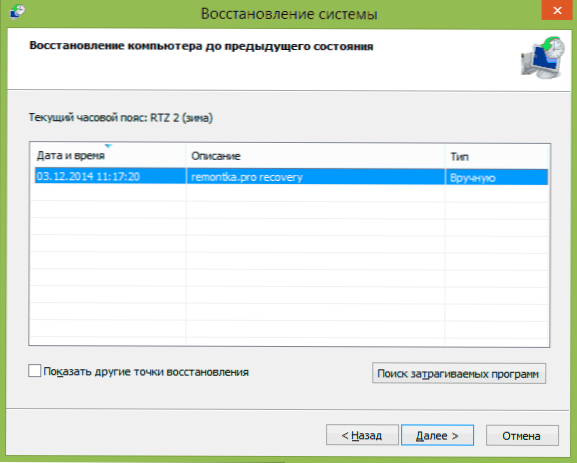
Jak widać, wszystko jest bardzo proste, zwłaszcza gdy działa zgodnie z oczekiwaniami (i nie zawsze tak jest, co będzie bliżej końca artykułu).
Restore Point Creator Oprogramowanie do zarządzania punktami przywracania
Pomimo tego, że wbudowane funkcje Windows pozwalają na pełną pracę z punktami przywracania, niektóre przydatne działania nadal nie są dostępne (lub są dostępne tylko z poziomu wiersza poleceń).

Na przykład, jeśli chcesz usunąć jeden wybrany punkt odzyskiwania (i nie wszystkie jednocześnie), uzyskaj szczegółowe informacje o miejscu na dyskach,Zajęte przez punkty odzyskiwania lub skonfigurować automatyczne usuwanie starych i tworzenie nowych punktów odzyskiwania, możesz przydać się za darmo z programem Restore Point Creator, który może to wszystko zrobić i trochę więcej.
Program działa w systemie Windows 7 i Windows 8 (jednak XP jest również obsługiwany) i można go pobrać z oficjalnej strony www.toms-world.org/blog/restore_point_creator (do działania wymaga .NET Framework 4).
Rozwiązywanie problemów z punktami przywracania systemu
Jeśli z jakiegoś powodu punkty przywracania nie zostaną utworzone lub znikną same, to poniżej znajdują się informacje, które pomogą ci znaleźć przyczynę problemu i poprawić sytuację:
- Aby punkty odzyskiwania działały poprawnie, należy włączyć usługę kopiowania woluminów w systemie Windows. Aby sprawdzić jego stan, przejdź do panelu sterowania - administracja - usługi, znajdź tę usługę, jeśli to konieczne, ustaw tryb, aby włączyć go w "Automatycznym".
- W przypadku, gdy dwa systemy operacyjne są zainstalowane na komputerze w tym samym czasie, tworzenie punktów przywracania może nie działać. Rozwiązania są różne (lub nie są), w zależności od rodzaju konfiguracji.
I jeszcze jeden sposób, który może pomóc, jeśli punkt odzyskiwania nie zostanie utworzony ręcznie:
- Uruchom komputer w trybie awaryjnym bez obsługi sieci, otwórz wiersz polecenia w imieniu administratora i wprowadź net stop winmgmt następnie naciśnij Enter.
- Przejdź do folderu C: \ Windows \ System32 \ wbem i zmień nazwę folderu repozytorium na coś innego.
- Uruchom ponownie komputer (w trybie normalnym).
- Uruchom wiersz polecenia jako administrator i wpierw wprowadź polecenie net stop winmgmti wtedy winmgmt / resetRepository
- Po wykonaniu poleceń spróbuj ponownie utworzyć punkt przywracania.
Być może to wszystko, co mogę powiedzieć o punktach odzyskiwania w tej chwili. Jest coś do dodania lub pytań - mile widziane w komentarzach do artykułu.












